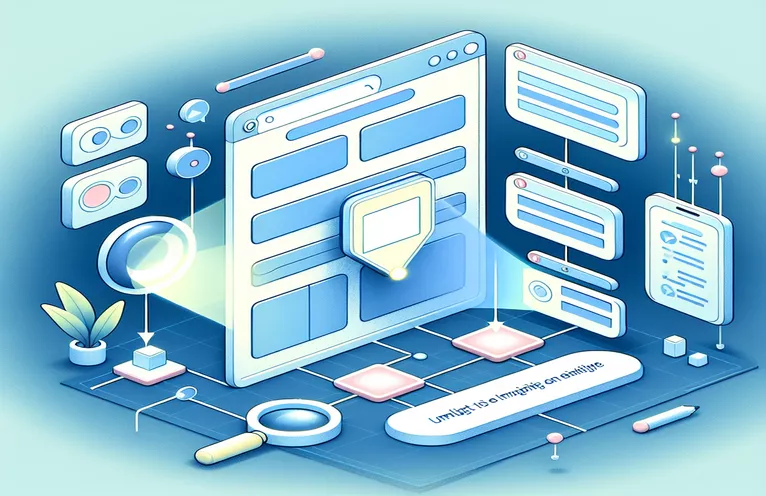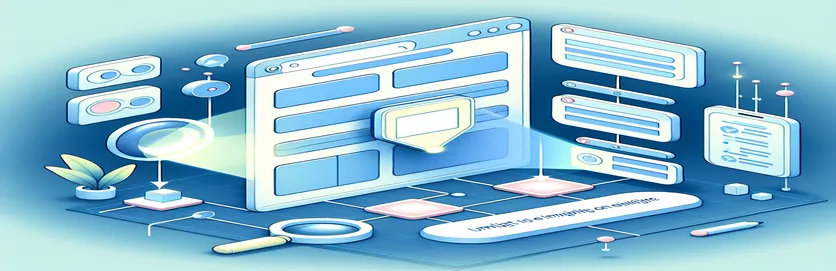iframe 요소에 툴팁을 원활하게 추가하기
도구 설명 작업은 특히 iframe 내의 요소를 대상으로 지정하려고 할 때 흥미롭기도 하고 어려울 수도 있습니다. Intro.js와 같은 라이브러리를 사용해 본 적이 있다면 가이드 투어를 만들고 페이지의 요소를 강조 표시하는 데 이 라이브러리가 얼마나 편리한지 이미 알고 계실 것입니다. 하지만 해당 요소 중 하나가 iframe 내부에 자리잡으면 어떻게 될까요?
이 정확한 문제는 iframe 내부의 버튼을 강조 표시해야 하는 최근 프로젝트에서 발생했습니다. 저는 사용자를 위한 대화형 가이드를 작성 중이었고 워크플로의 중요한 단계에는 iframe 내에서 렌더링되는 버튼이 포함되었습니다. 안타깝게도 툴팁은 협조를 거부하고 대신 화면 왼쪽 상단에 고집스럽게 나타났습니다. 🤔
나의 초기 접근 방식은 'querySelector'를 사용하여 iframe 문서 내에서 버튼을 찾아내는 것이었습니다. 버튼 요소를 잡는 동안 Intro.js는 툴팁을 원하는 대상에 정렬할 수 없는 것처럼 보였습니다. 내가 퍼즐의 핵심 조각을 놓치고 있었던 걸까? 확실히 그런 느낌이었어요!
iframe을 다룰 때 비슷한 장애물을 만난 적이 있다면 혼자가 아닙니다. 이 기사에서는 이 문제를 해결하고 Intro.js가 iframe 요소를 완벽하게 강조하여 원활하고 사용자 친화적인 경험을 가능하게 하는 전략을 살펴보겠습니다. 실행 가능한 팁과 예시를 계속 지켜봐주세요! 🚀
| 명령 | 사용예 |
|---|---|
| contentDocument | 이 속성은 iframe 내부의 문서 객체에 액세스하는 데 사용됩니다. 예: iframe.contentDocument. iframe 내의 요소를 조작할 수 있습니다. |
| introJs().setOptions() | Intro.js 가이드 투어의 단계와 구성을 정의합니다. 예: introJs().setOptions({ 단계: [...] }). |
| intro.start() | 구성에 제공된 단계에 따라 Intro.js 둘러보기를 시작합니다. 예: intro.start();. |
| Access-Control-Allow-Origin | iframe 통신을 위한 교차 출처 요청을 활성화하는 데 사용되는 서버측 헤더입니다. 예: res.setHeader("Access-Control-Allow-Origin", "*");. |
| contentWindow | iframe의 창 개체에 대한 액세스를 제공하여 해당 스크립트와의 상호 작용을 허용합니다. 예: iframe.contentWindow. |
| querySelector | iframe 내부의 특정 요소를 타겟팅하는 데 유용한 CSS 선택기를 기반으로 요소를 선택합니다. 예: document.querySelector('#startButton'). |
| try...catch | iframe 액세스 오류와 같은 스크립트 실행 중 예외를 처리합니다. 예: try { ... } catch (error) { console.error(error); }. |
| mockIframe.contentDocument | 단위 테스트에서 테스트 목적으로 모의 문서 개체를 만듭니다. 예: const mockDoc = mockIframe.contentDocument;. |
| expect | 단위 테스트에서 조건을 주장하기 위한 Jest 명령입니다. 예: Expect(selectedButton).not.toBeNull();. |
| setHeader | CORS와 같은 추가 구성에 대한 서버 응답에 HTTP 헤더를 설정합니다. 예: res.setHeader("Access-Control-Allow-Origin", "*");. |
iframe 요소를 사용하여 도구 설명 문제 해결
첫 번째 스크립트에서는 JavaScript와 Intro.js를 사용하여 iframe 내부의 요소를 타겟팅하는 문제를 해결했습니다. 프로세스는 다음을 사용하여 iframe의 콘텐츠에 액세스하는 것으로 시작됩니다. 내용문서 iframe 내부 요소와 직접 상호작용할 수 있는 속성입니다. 문서 객체를 얻은 후 다음을 사용합니다. 쿼리선택기 iframe 내에서 버튼 요소를 찾으려면 이 조합은 올바른 요소에 초점을 맞추도록 Intro.js 도구 설명을 설정하기 위한 기초를 제공합니다. 😊
다음으로 스크립트는 Intro.js 메서드를 활용합니다. setOptions 가이드 투어의 단계를 정의합니다. 각 단계에는 요소, 설명 및 해당 위치가 포함됩니다. iframe의 콘텐츠 문서에서 검색된 버튼 요소를 전달하면 도구 설명이 원하는 대상을 가리킬 수 있습니다. 그러나 원본 간 제한으로 인해 이 설정이 복잡해질 수 있습니다. 이러한 경우 다음을 사용하여 오류를 처리합니다. 시도...잡아 iframe 콘텐츠에 액세스할 수 없는 경우 애플리케이션이 사용자에게 적절하게 알립니다.
백엔드 솔루션은 원본 간 문제를 해결하여 프런트엔드를 보완합니다. Node.js 서버를 사용하여 다음을 구성합니다. 액세스 제어-허용-원본 iframe과 상위 페이지 간의 보안 통신을 활성화하는 헤더입니다. 이 헤더를 사용하면 스크립트가 보안 관련 중단 없이 iframe 콘텐츠에 액세스할 수 있습니다. 예를 들어 테스트 중에 iframe이 다른 도메인에서 로드되었을 때 CORS 오류가 발생했습니다. 적절한 헤더를 추가하면 문제가 해결되어 스크립트가 원활하게 실행될 수 있습니다. 🚀
마지막으로 단위 테스트는 다양한 시나리오에서 솔루션을 검증합니다. Jest를 사용하여 iframe 환경을 시뮬레이션하여 스크립트가 예상대로 작동하는지 확인합니다. iframe 문서를 조롱하고 다음과 같은 명령을 테스트합니다. 쿼리선택기 오류 처리는 도구 설명이 올바르게 정렬되고 오류를 효과적으로 관리하는지 확인하는 데 도움이 됩니다. 이러한 테스트는 실제 환경에 배포된 경우에도 코드의 신뢰성에 대한 확신을 제공합니다. 프런트엔드 및 백엔드 전략과 강력한 테스트를 결합하여 iframe 요소를 강조하기 위한 원활하고 안전한 솔루션을 만듭니다.
iframe 내부의 요소를 강조하기 위해 Intro.js 구현
JavaScript 및 DOM 조작을 사용하는 프런트엔드 솔루션
// Step 1: Access the iframe contentconst iframe = document.querySelector('#iframeContent');const iframeDoc = iframe.contentDocument || iframe.contentWindow.document;// Step 2: Select the target button inside the iframeconst buttonInsideIframe = iframeDoc.querySelector('#startButton');// Step 3: Set up the Intro.js step for the iframe elementconst intro = introJs();intro.setOptions({steps: [{element: buttonInsideIframe,intro: "This is your starting button inside the iframe!",position: "right"}]});// Step 4: Start the Intro.js tourintro.start();// Step 5: Handle cross-origin iframe issues (if needed)try {if (!iframeDoc) throw new Error("Cannot access iframe content.");} catch (error) {console.error("Error accessing iframe:", error);}
백엔드 지원으로 테스트
Node.js 서버와 안전한 iframe 상호작용을 가능하게 하는 백엔드 솔루션
// Node.js Express server to serve the iframe and parent pagesconst express = require('express');const app = express();// Step 1: Serve static files for the parent and iframe pagesapp.use('/parent', express.static('parentPage'));app.use('/iframe', express.static('iframePage'));// Step 2: Enable headers for iframe communicationapp.use((req, res, next) => {res.setHeader("Access-Control-Allow-Origin", "*");next();});// Step 3: Start the serverconst PORT = 3000;app.listen(PORT, () => {console.log(\`Server running on http://localhost:\${PORT}\`);});// Step 4: Add error handlingapp.use((err, req, res, next) => {console.error("Error occurred:", err);res.status(500).send("Internal Server Error");});
솔루션 단위 테스트
Jest를 사용한 JavaScript DOM 처리에 대한 단위 테스트
// Step 1: Mock the iframe contenttest("Select button inside iframe", () => {const mockIframe = document.createElement('iframe');const mockDoc = mockIframe.contentDocument || mockIframe.contentWindow.document;const mockButton = document.createElement('button');mockButton.id = 'startButton';mockDoc.body.appendChild(mockButton);const selectedButton = mockDoc.querySelector('#startButton');expect(selectedButton).not.toBeNull();expect(selectedButton.id).toBe('startButton');});// Step 2: Test error handling for inaccessible iframetest("Handle inaccessible iframe", () => {expect(() => {const iframeDoc = null;if (!iframeDoc) throw new Error("Cannot access iframe content.");}).toThrow("Cannot access iframe content.");});
Intro.js로 도메인 간 도구 설명 마스터하기
내부 요소에 대한 도구 설명을 처리할 때 아이프레임에서 간과된 측면 중 하나는 다양한 브라우저 환경이 이러한 상호 작용을 처리하는 방식입니다. 예를 들어 최신 브라우저는 엄격한 교차 출처 정책을 시행하므로 iframe 콘텐츠 조작 기능에 영향을 미칠 수 있습니다. 일반적인 해결 방법은 상위 페이지와 동일한 출처의 iframe 콘텐츠를 삽입하는 것입니다. 이렇게 하면 프록시나 추가 서버 측 헤더와 같은 복잡한 해결 방법이 필요하지 않아 상위와 iframe 간의 상호 작용이 단순화됩니다. 😊
또 다른 주요 고려 사항은 도구 설명의 스타일 지정 및 위치 지정입니다. Intro.js는 절대 위치 지정을 사용하여 대상 요소에 도구 설명을 배치합니다. 그러나 iframe 내부 요소의 경우 상위 문서가 iframe 좌표를 설명하는지 확인해야 합니다. 상위 문서를 기준으로 iframe의 위치를 기준으로 오프셋을 동적으로 계산하는 등의 기술을 사용하면 정확도가 크게 향상될 수 있습니다. 이는 잘못 정렬된 도구 설명으로 인해 사용자에게 혼란을 줄 수 있는 사용자 친화적인 둘러보기를 만들 때 특히 중요합니다.
마지막으로 사용자 경험을 최적화하는 것이 필수적입니다. 툴팁 디자인을 iframe의 시각적 테마와 일치시키기 위해 맞춤 CSS를 추가하면 일관성이 보장됩니다. 예를 들어 iframe이 어두운 테마의 UI 구성요소인 경우 도구 설명이 적절하게 대비되는지 확인하세요. 또한 iframe 콘텐츠가 업데이트될 때 도구 설명을 다시 초기화하는 기능을 포함하면 동적 요소가 비동기적으로 로드되는 경우 중단을 방지할 수 있습니다. 이러한 미묘한 개선으로 iframe용 Intro.js의 효율성이 크게 향상되었습니다.
Intro.js로 iframe 요소 강조 표시에 대한 일반적인 질문
- JavaScript에서 iframe의 콘텐츠에 어떻게 액세스합니까?
- 당신은 사용할 수 있습니다 contentDocument 또는 contentWindow iframe의 문서 및 창 개체에 각각 액세스하기 위한 속성입니다.
- 내 iframe이 교차 출처인 경우에는 어떻게 되나요?
- 교차 출처 iframe의 경우 iframe을 호스팅하는 서버가 Access-Control-Allow-Origin 귀하의 도메인에서 액세스를 허용하는 헤더입니다.
- iframe 내부의 도구 설명 위치를 어떻게 계산합니까?
- JavaScript를 사용하여 계산 offsetLeft 그리고 offsetTop 상위 문서를 기준으로 iframe의 속성을 조정한 다음 그에 따라 도구 설명의 좌표를 조정합니다.
- iframe 내에서 도구 설명의 스타일을 다르게 지정할 수 있나요?
- 예, 다음을 사용할 수 있습니다. setOptions Intro.js의 메소드를 사용하여 사용자 정의 클래스를 적용하거나 iframe 테마를 기반으로 툴팁의 CSS를 직접 수정할 수 있습니다.
- iframe 관련 스크립트를 테스트할 수 있나요?
- 예, Jest와 같은 테스트 라이브러리를 사용하면 모의 iframe을 만들고 다음을 사용하여 상호 작용을 확인할 수 있습니다. expect 주장.
iframe 요소 강조를 위한 주요 내용
도구 설명 작업 아이프레임 전략적인 접근이 필요합니다. 사용에서 쿼리선택기 교차 원본 정책 구성에 대한 특정 요소를 대상으로 하려면 프런트엔드와 백엔드 요구 사항을 모두 해결하는 것이 중요합니다. 이러한 단계를 통해 도구 설명이 정확하게 정렬되고 사용자 경험이 향상됩니다.
오류 처리, 동적 위치 지정 및 적절한 스타일을 통합함으로써 Intro.js는 iframe 콘텐츠를 성공적으로 강조 표시할 수 있습니다. 이러한 솔루션을 통해 개발자는 복잡한 iframe 설정에서도 사용자를 효과적으로 안내하는 세련된 대화형 인터페이스를 구축할 수 있습니다. 😊
iframe 도구 설명의 소스 및 참조
- Intro.js 사용법 및 구성에 대한 자세한 내용은 다음에서 확인할 수 있습니다. Intro.js 공식 문서 .
- 교차 출처 iframe 문제를 해결하려면 다음에 대한 종합 가이드를 참조하세요. MDN 웹 문서: CORS(Cross-Origin Resource Sharing) .
- 원래 문제 예제는 다음에서 호스팅됩니다. 스택블리츠 , 대화형 데모를 이용할 수 있습니다.
- JavaScript 메소드 및 DOM 조작 기술은 다음에 자세히 설명되어 있습니다. MDN 웹 문서: querySelector .